今回のバージョンでは、バグフィックスの他に新たな機能が追加されました。
今回は新しい機能について紹介したいと思います。
<新機能>
- AWS環境からNutanix ESXi環境への仮想マシン移行がサポートされました。
- 仮想マシンの完全な移行の前に、ターゲット環境で移行テスト機能が追加されました。
- VMware vSphere 6.7 Update3 の対応
- ESXiからAHVへの移行対象ゲストの追加
(RHEL 6.10 /CentOS 7.5~7.7/Windows Server 2019)
AWS環境からESXiへの移行は、読んで字のごとくです。
大きな点は、本番移行前にテスト機能が搭載されたことだと思います!
大きな点は、本番移行前にテスト機能が搭載されたことだと思います!
今回は、このテスト機能について、もう少し深く見ていきたいと思います。
Nutanix Moveで移行をする際によく言われるのは、もし失敗したら?という不安と、それを払拭するためのテストです。
失敗しないのか?という点については、どこについて失敗する可能性があるかを考える必要があります。
Nutanix Moveは、vSphereのバックアップ時に利用するAPI(VDDK)を利用して、仮想マシンイメージのスナップショット差分を取得することで、移行元の仮想マシンはパワーオンのまま仮想マシンを移行する仕組みを持っています。この場合、失敗する可能性があるとすれば、MoveアプライアンスとESXiとの疎通(ネットワーク)の問題であったり、スナップショットが既に大量にあり、VDDKのイメージの取得に失敗するなどいろいろな要因が考えられるため、簡単に失敗するしないという話の前に、Moveの仕組みを知った上で考慮点を洗い出すことが大事だと思います。
失敗しないのか?という点については、どこについて失敗する可能性があるかを考える必要があります。
Nutanix Moveは、vSphereのバックアップ時に利用するAPI(VDDK)を利用して、仮想マシンイメージのスナップショット差分を取得することで、移行元の仮想マシンはパワーオンのまま仮想マシンを移行する仕組みを持っています。この場合、失敗する可能性があるとすれば、MoveアプライアンスとESXiとの疎通(ネットワーク)の問題であったり、スナップショットが既に大量にあり、VDDKのイメージの取得に失敗するなどいろいろな要因が考えられるため、簡単に失敗するしないという話の前に、Moveの仕組みを知った上で考慮点を洗い出すことが大事だと思います。
話がそれましたが、では実際に正しく動くかテストをしたいという希望に対して、Nutanix Moveは、移行に失敗しても元の仮想マシンは残っていますので、再度元の仮想マシンを起動することでサービスを継続することは可能です。しかし事前のテストのタイミングで、本番の仮想マシンが一時的であってもシャットダウンされてしまうのは、作業を行う時間も限られてしまいますし、あまりスマートではありません。
今まで、Moveを利用したいと言われる方でテストをしたいという要望を言われた場合、元の仮想マシンをクローンしてもらい、それをMoveで移行できるか試してくださいという形で案内をしておりました。元の仮想マシンには何の変更も入れることが無くテストを自由な時間で行うにはおそらくこの方法をとるのが良いかと思います。
一方で、Nutanix Moveに新たについたテスト機能は、実際に稼動している仮想マシンのデーターを移行しつつ、今移行しているデーターを元にその仮想マシンが、Nutanix上で正しく稼働するかをテストすることができます。この段階でテストで正常動作しないことが分れば、一度その移行ジョブを取り消し原因を調査する必要がありますが、本番の仮想マシンを停止すること無く判断をすることが出来ます。
このテスト機能は、AHVからAWSの移行を除く組み合わせの全てをサポートしています。つまり、ESXiからAHV、Hyper-VからAHV、AWSからAHV、ESXiからNutanix+ESXiの環境であれば、このテスト機能が利用可能と言うことになります。
実際のMoveの画面を見ながら変更点を確認しましょう。
まず、Migrationジョブ作成画面で、移行後のNutanix側に登録されたVLAN選択画面の下に、テスト用のVLANを選択する画面が追加されています。こちらは、Target Networkで選択したVLAN以外しか選択できないようになっています。(移行先の本番VLANでテストは出来ない仕様になっているようです)
移行自体の動作は今までのバージョンと特に変わることはありません。
後変更となったところは、実際の移行画面となります。
あらたに、Test Actionというメニューが追加されています。このメニューには、「Create Test VM」、「Recereate Test VM」、「Remove Test VMの3つのメニューが用意されています。
初回テストは、「Create Test VM」を選択肢、まずテストで稼動を行います。
するとこのような形でメッセージが表示されます。移行元のVMに何も影響が無いことと、本来のMoveは、移行元の仮想マシンをシャットダウンして最終のスナップショットを取得しますが、これはテスト機能で稼動するため、クラッシュレベルでのスナップショットからの起動となる旨の注意点が記載されています。
テストが実行されると、View Test VMと言う形で、Prsimのリンクが表示されます。
Prism上を見ると仮想マシン名の末尾に「-MoveTest」という文字列が付与された仮想マシンが存在していることが分ります。
自動的にパワーオンされ、既に起動しております。
自動的にパワーオンされ、既に起動しております。
仮想マシン自体も、正しく起動していることが分ります。
なお、移行元の仮想マシンがパワーオフの場合、テスト後も仮想マシンはパワーオフのままとなります。
(移行元仮想マシンのパワーステータスに応じて、移行後の仮想マシンもパワーオン、パワーオフが判断されます)
(移行元仮想マシンのパワーステータスに応じて、移行後の仮想マシンもパワーオン、パワーオフが判断されます)
テストが終わったら、仮想マシンはそのままで、Moveの画面から、「Remove Test VM」で、仮想マシンを削除します。
ちなみに、Test Actionで、Create Test VM実行中に、Cutoverボタンを押した場合、自動的にTest VMは削除され、カットオーバー処理が行われるようになっています。
なお、Cutover後のテストは当然ながら出来ません。
テスト機能は今までもなんとか回避は出来ていましたが、手間無く手軽に本番環境に影響なくテストが出来るというのは、移行に対するハードルが下がることに違いは無いと思います。
Nutanix Moveは、移行における大変便利な機能ですが、テスト機能などちょっとかゆいところに手が届く機能が増えて生きているのは、ユーザ視点であるNutanixの良さの一面を感じます。





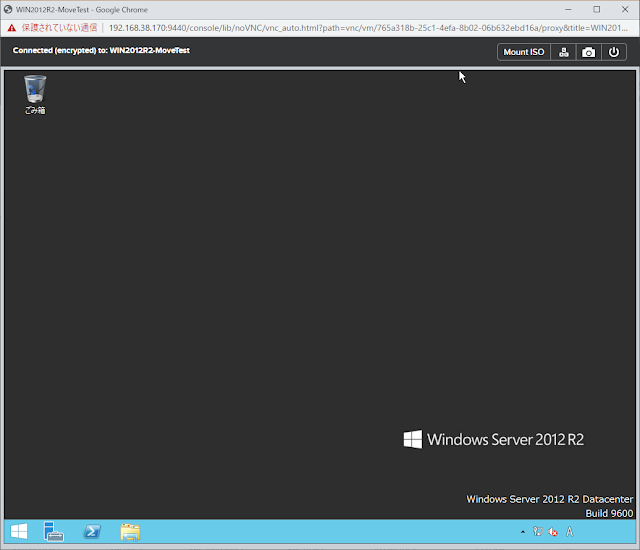

0 件のコメント:
コメントを投稿